การใช้งานอินเทอร์เน็ตโดยใช้ Internet Explorer นั้น เมื่อเราท่องไปยังเว็บไซต์ต่างๆ Internet Explorer จะมีการเก็บบันทึกเป็นข้อมูลประวัติการใช้งานอินเทอร์เน็ต (Browsing history) ไว้ และหลายๆ เว็บไซต์ก็ต้องใช้ทำการตรวจสอบตัวตน(Authentication) หรือให้ทำการล็อกออน (Logon) ด้วย ชื่อผู้ใช้ (User name) และ รหัสผ่าน (Password) เพื่อตรวจสอบสิทธิ์ในการใช้งาน เช่น การล็อกออนเข้า Gmail.com เพื่ออ่านอีเมล หรือ การล็อกออนเข้า Blogspot.com เพื่อการอัพเดทบล็อก เป็นต้น
นอกจากนี้ ในบางเว็บไซต์ผู้ใช้จะต้องทำการกรอกแบบฟอร์มต่างๆ ซึ่งในตัวโปรแกรม Internet Explorer นั้นจะมีครื่องมือความสะดวกในการใช้งานต่างๆ ดังที่กล่าวมา คือ AutoComplete ซึ่งจะทำหน้าที่ในการบันทึกรายละเอียดเกี่ยวกับ ชื่อผู้ใช้ และ รหัสผ่าน ไว้ใช้ในการใช้งานครั้งต่อๆ ไป
อย่างไรก็ตาม ถ้าหากเป็นการใช้งานบนเครื่องคอมพิวเตอร์ที่มีการใช้งานร่วมกันหลายๆ คน หรือเป็นการใช้งานเครื่องคอมพิวเตอร์ตาม Internet cafe หรือ เครื่องคอมพิวเตอร์สาธารณะนั้น ฟีเจอร์เหล่านี้อาจทำให้เกิดการรั่วไหลของข้อมูลต่างๆ ดังที่กล่าวมาได้ ดังนั้นเพื่อความปลอดภัย และเพื่อป้องกันปัญหาต่างที่อาจจะเกิดตามมา ควรทำการลบข้อมูลประวัติการใช้งานอินเทอร์เน็ตทุกครั้งหลังจากเลิกใช้งาน
สำหรับวิธีการลบนั้นก็ทำได้หลายวิธี เช่น อาจใช้โปรแกรมสำหรับการลบข้อมูลขยะบนเครื่อง เช่น โปรแกรม CCLeaner ของ Periform ซึ่งนอกจากช่วยในการลบ Temporary Internet Files แล้วยังสามารถใช้งานด้านอื่นๆ อีกหลายด้าน
สำหรับผู้ใช้งาน IE7 นั้นการลบข้อมูลประวัติการใช้งานอินเทอร์เน็ตสามารถทำได้ง่าย โดยในหน้าต่าง Internet Explorer นั้นให้ทำการคลิกที่ Tools แล้วเลือก Delete browsing history ดังรูปที่ 1
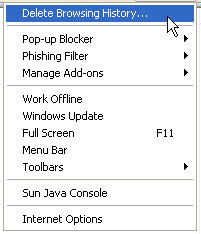
รูปที่ 1. Delete browsing history
แต้ถ้าหากต้องการลบข้อมูลส่วนตัวอื่นๆ เช่น Passwords, Cookies, Form data หรือ Temporary Internet Files ก็ทำได้ง่ายกว่าใน IE6 เนื่องจากสามารถทำได้จากจุดๆ เดียว คืออยู่ในแท็บ General ของ Internet Options ในขณะที่ใน IE6 นั้นจะแยกกันอยู่ โดย Cookies และ Temporary Internet Files นั้นจะอยู่ในแท็บ General ของ Internet Options ในขณะที่ Passwords, และ Form data จะอยู่ในแท็บ Content ของ Internet Options
วิธีการลบนั้นทำได้โดยการเปิด Internet Options ดังรูปที่ 2 แล้วคลิกที่ Delete ซึ่งจะได้ไดอะล็อก Delete browsing history ดังรูปที่ 3 ซึ่งสามารถได้ว่าจะทำการลบข้อมูลส่วนใดทิ้งบ้าง โดยการคลิกที่ปุ่มในส่วนที่ต้องการแต่ถ้าหากต้องการลบข้อมูลทั้งหมด ก็ให้คลิกที่ Delete All
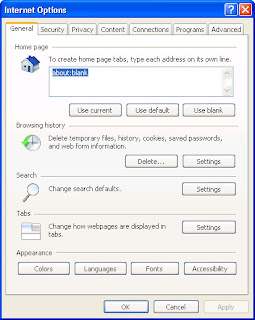
รูปที่ 2. Internet Explorer 7 Options
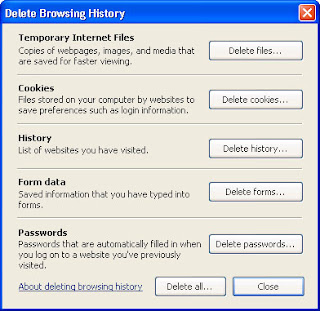
รูปที่ 3. Delete browsing history
โดยในการลบข้อมูลนั้น IE7 จะแจ้งข้อความเตือนให้เลือกยืนยันการลบข้อมูล ตัวอย่าง เช่น การลบ Password ก็จะแจ้งเตือนดังรูปที่ 4 และการข้อมูลทั้งหมดนั้น IE7 จะทำการแจ้งเตือนดังรูปที่ 5 ให้คลิก Yes เพื่อยืนยันการลบข้อมูล
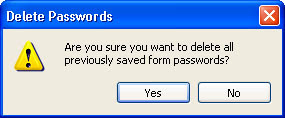
รูปที่ 4. Delete Password
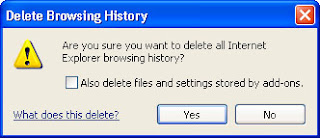
รูปที่ 5. Delete browsing history
หากต้องการให้ IE7 ทำการลบไฟล์ Temporary Internet Files โดยอัตโนมัตเมื่อทำการปิดหน้าต่าง IE ก็ให้ทำการเลือกอ็อบชัน Empty Temporary Internet Files folder when browser close ดังรูปที่ 6
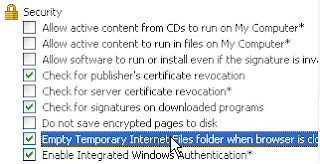
รูปที่ 6. Automatic empty Temporary Internet Files folder when browser close
ลิงค์ที่เกี่ยวข้อง
• การใช้งาน CCLeaner Step by step
• การลบข้อมูลส่วนตัวบน Internet Explorer 6
© 2007 All Rights Reserved.









0 Comment:
Post a Comment